Cara Memperbaiki Isu Semak Redundansi Siklik Dalam Pemacu Keras Luar
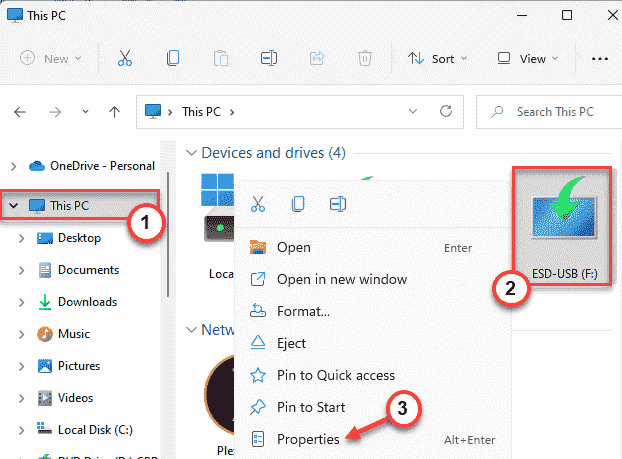
- 3435
- 306
- Daryl Wilderman
Pemeriksaan redundansi kitaran atau CRC adalah alat yang digunakan oleh Windows untuk memeriksa pemacu keras untuk mengesahkan sama ada pemacu berfungsi dengan baik atau tidak. Biasanya, ralat ini berlaku semasa anda cuba memindahkan beberapa fail atau pada masa mengekstrak fail termampat besar. Bermula dari rasuah pendaftaran, ruang bebas yang rendah pada cakera ke fail sistem yang salah, boleh ada hampir apa -apa di belakang isu CRC pada sistem anda.
Isi kandungan
- Penyelesaian -
- Betulkan 1 - Cuba Alat Pemeriksaan Ralat
- Betulkan 2 - Gunakan arahan CHKDSK
- Betulkan 3 - Jalankan Pemeriksa Sistem Pemeriksa Sistem
- Betulkan 4 - Format pemacu
Penyelesaian -
Sebelum anda meneruskan penyelesaian utama, anda harus mencuba penyelesaian yang mudah dan cepat ini.
1. Reboot sistem boleh membantu anda menyelesaikan masalah.
2. Sekiranya anda bekerja dengan pemacu yang boleh ditanggalkan, anda boleh melepaskan pemacu dan menyusun semula. Periksa sama ada pemacu USB berhenti menunjukkan isu CRC.
Uji jika ini berfungsi atau tidak.
Betulkan 1 - Cuba Alat Pemeriksaan Ralat
Windows mempunyai alat pemeriksaan ralat untuk pemacu.
1. Buka Penjelajah Fail.
2. Sekiranya anda pergi ke "PC ini"Di anak panah kiri. Anda dapat melihat semua pemacu anda di sana. Sekarang, klik kanan pada pemacu dan ketuk "Sifat".
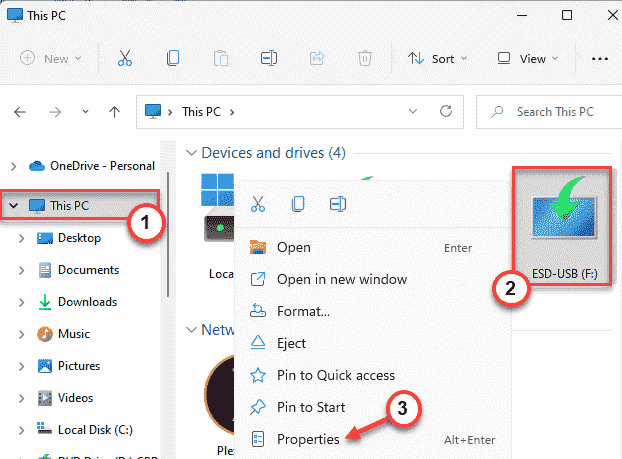
3. Seterusnya, pergi ke "Alat"Seksyen.
4. Di sini, anda akan menemui bahagian 'pemeriksaan ralat'. Hanya ketik "Periksa".
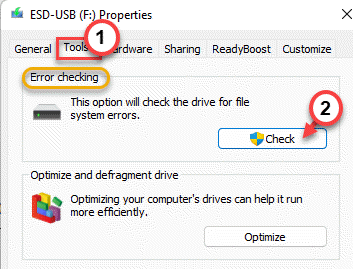
6. Anda mungkin atau mungkin tidak melihat ini "anda tidak perlu mengimbas pemacu ini" mesej. Tetapi, anda mesti mengimbas pemanduan ini.
7. Sekarang, ketik "Pemacu imbasan dan pembaikan"Untuk membaiki pemacu.
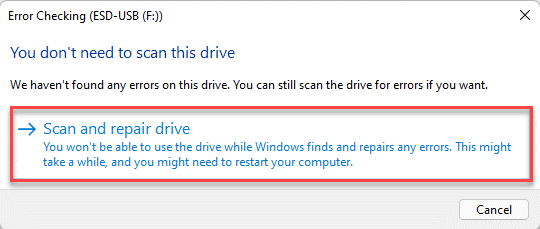
Selepas alat berjalan, uji jika ini berfungsi.
8. Ketik "Tutup"Setelah ujian selesai.
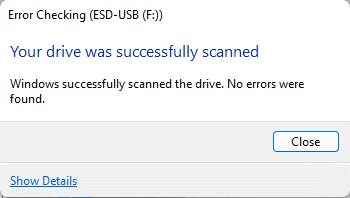
Cuba mengakses fail atau pindahkan beberapa fail ke pemacu. Sekiranya ketidakcocokan CRC masih muncul, pergi untuk menetapkan seterusnya.
Betulkan 2 - Gunakan arahan CHKDSK
Sekiranya alat pemeriksaan ralat tidak berfungsi, anda boleh menggunakan arahan CHKDSK.
Langkah 1
Anda mesti mengetahui surat pemacu pemacu. Sekiranya anda sudah mengetahui ini, anda boleh melangkau langkah ini.
1. Oleh itu, buka penjelajah fail dengan menekan Menang Kunci+E Kombinasi utama.
2. Kemudian, pergi ke "PC ini"Di panel kiri.
3. Periksa surat pemacu pemacu yang anda hadapi ralat CRC ini.
Ia adalah "F:"Dalam kes kita.
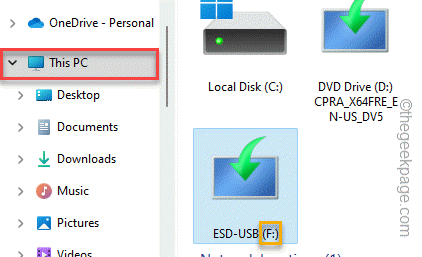
Sebaik sahaja anda melakukannya, jangan ragu untuk menutup penjelajah fail.
Langkah 2
1. Hanya taip "cmd"Dalam kotak carian.
2. Kemudian, ketuk kanan "Arahan prompt"Dan ketik"Jalankan sebagai pentadbir".

Dengan cara ini anda boleh membuka arahan arahan sebagai pentadbir.
3. Apabila ia berlaku, tuliskan arahan ini, ubah suai dan tekan Masukkan.
Surat pemacu Chkdsk: /f /r /x
[
Anda mesti mengganti surat pemacu dengan surat pemacu yang telah anda perhatikan sebelum ini.
Seperti - jika surat pemacu adalah "F:", Perintah itu akan menjadi seperti ini -
CHKDSK F: /F /R /X
]
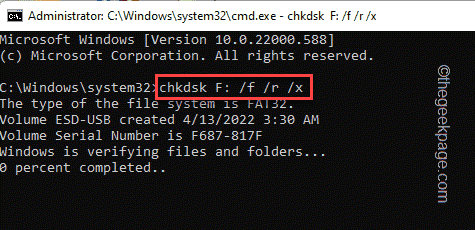
Biarkan Windows mencari dan memperbaiki kesalahan pada pemacu. Uji jika ini berfungsi untuk anda. Setelah imbasan selesai, anda boleh menutup terminal.
Periksa sama ada anda masih menghadapi ralat CRC atau tidak.
Betulkan 3 - Jalankan Pemeriksa Sistem Pemeriksa Sistem
Anda sentiasa boleh menjalankan cek SFC untuk membiarkan Windows mengendalikan operasi pengimbasan dan menyelesaikan masalah.
1. Anda boleh mengetuk kanan Kekunci Windows dan ketik "Jalankan"Pilihan.
2. Kemudian, taipkan "cmd"Dan tekan Ctrl+Shift+Enter Kekunci bersama untuk mengakses terminal dengan hak pentadbiran.
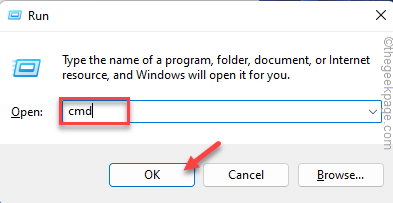
3. Kami akan menjalankan imbasan SFC terlebih dahulu. Jadi, tampal Perintah ini dan memukul Masukkan Untuk memulakan imbasan SFC.
SFC /Scannow
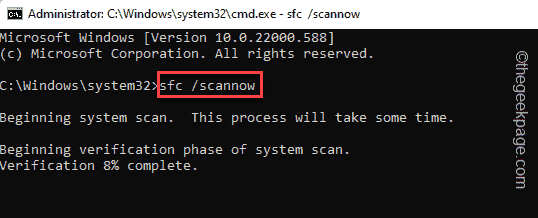
Tunggu imbasan sfc bersaing.
4. Kemudian, anda boleh menjalankan pemeriksaan alat dism dengan hanya satu kod. Cukup, betul -betul di garisan ini di terminal dan memukul Masukkan.
Dism.exe /online /cleanup-image /restoreHealth
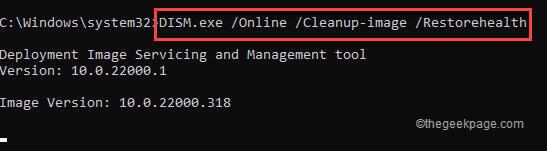
Biarkan Windows melengkapkan imbasan DISM.
Selepas proses pengimbasan mencapai 100%, tutup arahan arahan dan Reboot sistem anda.
Betulkan 4 - Format pemacu
Sekiranya tidak ada yang lain menyelesaikan masalah ini, anda perlu memformat pemacu.
CATATAN - Pemformatan menghapuskan semua data pemacu. Jadi, jika anda mempunyai sesuatu yang berguna, anda harus mengambil sandaran data sebelum anda memformat pemacu.
1. Buka halaman Explorer File dan pergi ke "PC ini"Untuk mencari pemacu.
2. Sekarang, sebaik sahaja anda menemuinya, ketuk kanan pemacu dan ketuk "Format".
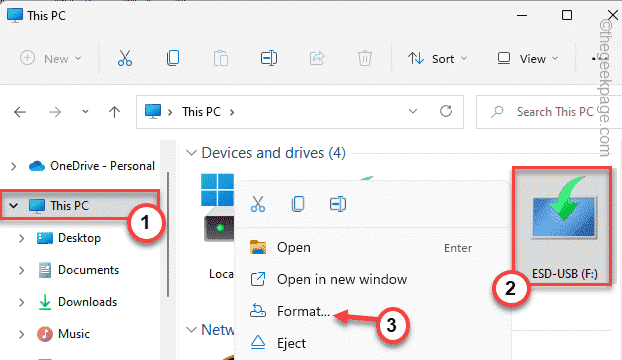
3. Apabila pemformatan halaman pemacu dibuka, ketik "Format"Untuk memformat pemacu.
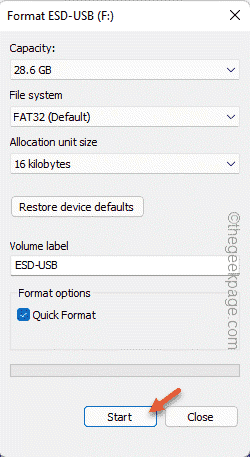
Ini dengan cepat akan memformat pemacu. Jadi, tunggu sehingga selesai dan kemudian, uji jika ralat CRC masih ada atau tidak.
- « Cara Melumpuhkan Ciri Video Pop Out di Opera
- Cara Membuat Excel Singkatan Lengkap Secara Automatik »

